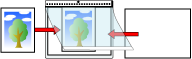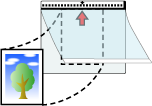写真や切り抜きなどの原稿を保護して読み取りたいとき
オプションのA3キャリアシートまたは写真キャリアシートを使用すると、写真や、資料の切り抜きのような非定型サイズの原稿を傷つけずに読み取れます。
A3キャリアシートまたは写真キャリアシートを使用せずに、写真や切り抜きなどの原稿を読み取ることもできます。
ここでは、写真キャリアシートを使用する場合を例に説明します。
重要
スキャナードライバの「用紙サイズ」で指定されているサイズの中央に画像が配置されます。
スキャナードライバの「用紙サイズ」に「自動」が指定されている場合、「用紙サイズ」で指定可能な定型サイズの中から最適なサイズが指定されます。ただし、原稿によっては、出力される画像のサイズが原稿より小さくなったり、切れたりする場合があります。
- 例
A6サイズの原稿の中央にビジネスカードサイズで印刷されている場合
→ビジネスカードサイズで出力されます。
原稿サイズと同じサイズで画像を出力したい場合は、「用紙サイズ」に原稿と同じサイズを指定してください。
ヒント
次のような現象が発生する場合は、原稿のうしろに白紙をはさんでください。
スキャナードライバの「用紙サイズ」に「自動」が指定されている場合、画像が原稿と同じサイズで出力されない。
画像に原稿の端の影が入る。
特殊な形に切り抜いた原稿を写真キャリアシートにはさんだ場合、画像に原稿の形をした黒線が入る。
画像に原稿の外側の画像が含まれる。